QChart绘制折线图
1、前言
| 记录一下QChart绘制折线图点的实现方法,方便自己会顾,也可以给有需要的人提供帮助。 |
2、QChart绘制折线图实现步骤
2.1 在.pro文件中添加charts模块
QT += core gui serialport serialbus charts

2.2 添加头文件
#include <QWidget>
#include <QtCharts>
#include <QPoint>
#include <QLineSeries>
#include <QValueAxis>
#include <QPoint>
#include <QChartView>
QT_CHARTS_USE_NAMESPACE
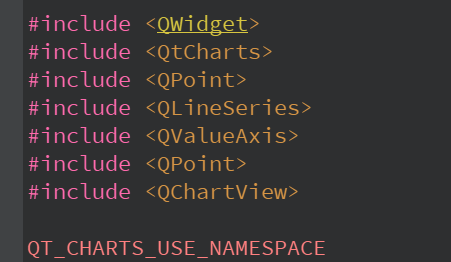
2.3 创建图表对象和相关组件
QChart *chart; //图表对象
QValueAxis *axisX; //x轴
QValueAxis *axisY; //y轴
QLineSeries *series; //折线图
QElapsedTimer startTimer; // 记录图表开始时间
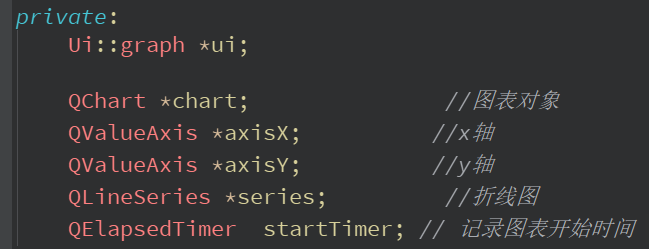
2.4 初始化图表对象和相关组件
//初始化
chart = new QChart(); // 创建图表对象
axisX = new QValueAxis(); // 创建X轴(时间轴)
axisY = new QValueAxis(); // 创建Y轴(流量轴)
series = new QLineSeries(); // 创建折线系列用于绘制数据
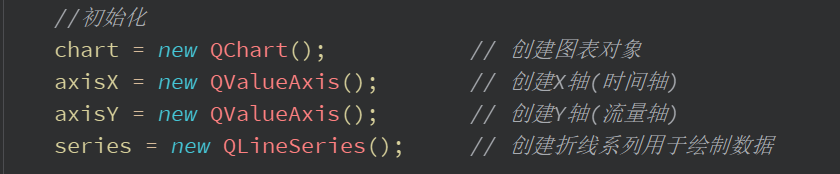
2.5 配置x轴和y轴
// 配置X轴属性
axisX->setTitleText("时间(s)"); // 设置X轴标题
axisX->setLabelFormat("%d"); // 设置X轴标签格式为整数
axisX->setRange(0,60); // 设置X轴初始范围为0-60秒
// 配置Y轴属性
axisY->setTitleText("流量 (mL/min)"); // 设置Y轴标题
axisY->setLabelFormat("%.1f"); // 设置Y轴标签格式为1位小数
axisY->setRange(100, 600); // 设置Y轴初始范围为100-600mL/min
2.6 将系列添加到图表
chart->addSeries(series); // 将折线系列添加到图表容器
注:必须在添加坐标轴前将系列加入图表
2.7 将坐标轴添加到图表
chart->addAxis(axisX,Qt::AlignBottom); // X轴放置在底部
chart->addAxis(axisY,Qt::AlignLeft); // Y轴放置在左侧
2.8 将系列附加到坐标轴
series->attachAxis(axisX); // 关联X轴
series->attachAxis(axisY); // 关联Y轴
2.9 配置图表属性
chart->setTitle("流量实时曲线"); // 设置图表标题
chart->setAnimationOptions(QChart::NoAnimation); // 禁用动画提高性能
chart->legend()->show(); // 显示图例
2.10 创建图表视图
QChartView *chartView = new QChartView(chart);
chartView->setRenderHint(QPainter::Antialiasing); // 启用抗锯齿
2.11 设置布局显示
QVBoxLayout *layout = new QVBoxLayout(this); // 创建垂直布局管理器
layout->addWidget(chartView); // 将图表视图添加到布局中
this->setLayout(layout); // 将布局设置为当前widget的布局
2.12 添加数据点
//添加数据点
void graph::addDataPoint(float flowValue)
{
//获取经过的时间(秒)
double elapsedMinutes = startTimer.elapsed() / 1000.0; // 计算从开始到现在经过的时间(秒)
// 添加数据点
series->append(elapsedMinutes, flowValue); // 将当前时间和流量值作为新数据点添加到折线系列
qDebug() << "添加数据点:" << flowValue << "mL/min"; // 输出调试信息,显示添加的流量数据
//限制数据点数量(显示最近60秒数据)
if(series->count() > 60) // 如果数据点数量超过60个
{
series->removePoints(0, series->count() - 60); // 移除最早的数据点,只保留最近60个点
}
// 自动调整X轴范围(显示最近60秒)
double maxX = elapsedMinutes; // 当前时间作为X轴最大值
double minX = qMax(0.0, maxX - 60); // X轴最小值为当前时间减去60秒,但不小于0
axisX->setRange(minX, maxX); // 更新X轴范围,实现图表的滚动效果
// 自动调整Y轴范围
double minY = 0; // 初始化Y轴最小值
double maxY = 0; // 初始化Y轴最大值
// 遍历所有可见数据点,找出最大值和最小值
for(int i = 0; i < series->count(); i++)
{
QPointF point = series->at(i); // 获取当前遍历的数据点
if (point.x() >= minX) { // 只处理当前X轴范围内(可见区域)的点
if (point.y() < minY || minY == 0) // 如果当前点的Y值小于已知最小值或最小值尚未设置
{
minY = point.y(); // 更新最小值
}
if (point.y() > maxY) // 如果当前点的Y值大于已知最大值
{
maxY = point.y(); // 更新最大值
}
}
}
// 添加10%的边距,使图表显示更美观
double margin = (maxY - minY) * 0.1; // 计算边距为最大最小值差的10%
if (margin == 0) // 如果所有值相同(最大值等于最小值)
{
margin = maxY > 0 ? maxY * 0.1 : 10; // 设置默认边距为最大值的10%或10
}
minY = qMax(0.0, minY - margin); // 设置Y轴最小值,减去边距但不小于0
maxY += margin; // 设置Y轴最大值,加上边距
axisY->setRange(minY, maxY); // 更新Y轴范围,使所有数据点都能合适地显示
}
3、.h文件和.cpp文件
3.1 graph.h文件
#ifndef GRAPH_H
#define GRAPH_H
#include <QWidget>
#include <QtCharts>
#include <QPoint>
#include <QLineSeries>
#include <QValueAxis>
#include <QPoint>
#include <QChartView>
QT_CHARTS_USE_NAMESPACE
namespace Ui {
class graph;
}
class graph : public QWidget
{
Q_OBJECT
public:
explicit graph(QWidget *parent = nullptr);
~graph();
public slots:
void addDataPoint(float flowValue); // 添加数据点的槽函数
private:
Ui::graph *ui;
QChart *chart; //图表对象
QValueAxis *axisX; //x轴
QValueAxis *axisY; //y轴
QLineSeries *series; //折线图
QElapsedTimer startTimer; // 记录图表开始时间
};
#endif // GRAPH_H
3.2 graph.cpp
#include "graph.h"
#include "ui_graph.h"
graph::graph(QWidget *parent)
: QWidget(parent)
, ui(new Ui::graph)
{
ui->setupUi(this);
//初始化
chart = new QChart(); // 创建图表对象
axisX = new QValueAxis(); // 创建X轴(时间轴)
axisY = new QValueAxis(); // 创建Y轴(流量轴)
series = new QLineSeries(); // 创建折线系列用于绘制数据
// 配置X轴属性
axisX->setTitleText("时间(s)"); // 设置X轴标题
axisX->setLabelFormat("%d"); // 设置X轴标签格式为整数
axisX->setRange(0,60); // 设置X轴初始范围为0-60秒
// 配置Y轴属性
axisY->setTitleText("流量 (mL/min)"); // 设置Y轴标题
axisY->setLabelFormat("%.1f"); // 设置Y轴标签格式为1位小数
axisY->setRange(100, 600); // 设置Y轴初始范围为100-600mL/min
chart->addSeries(series); // 将折线系列添加到图表
// 将坐标轴添加到图表并设置位置
chart->addAxis(axisX,Qt::AlignBottom); // X轴放置在底部
chart->addAxis(axisY,Qt::AlignLeft); // Y轴放置在左侧
//将坐标轴添加到图表
series->attachAxis(axisX); // 关联X轴
series->attachAxis(axisY); // 关联Y轴
//设置图表标题
chart->setTitle("流量实时曲线"); // 设置图表标题
chart->setAnimationOptions(QChart::NoAnimation); // 禁用动画提高性能
chart->legend()->show(); // 显示图例
//创建图表视图
QChartView *chartView = new QChartView(chart);
chartView->setRenderHint(QPainter::Antialiasing); //抗锯齿
//设置布局
QVBoxLayout *layout = new QVBoxLayout(this); // 创建垂直布局管理器
layout->addWidget(chartView); // 将图表视图添加到布局中
this->setLayout(layout); // 将布局设置为当前widget的布局
//记录开始时间
startTimer.start();
}
graph::~graph()
{
delete ui;
}
//添加数据点
void graph::addDataPoint(float flowValue)
{
//获取经过的时间(秒)
double elapsedMinutes = startTimer.elapsed() / 1000.0; // 计算从开始到现在经过的时间(秒)
// 添加数据点
series->append(elapsedMinutes, flowValue); // 将当前时间和流量值作为新数据点添加到折线系列
qDebug() << "添加数据点:" << flowValue << "mL/min"; // 输出调试信息,显示添加的流量数据
//限制数据点数量(显示最近60秒数据)
if(series->count() > 60) // 如果数据点数量超过60个
{
series->removePoints(0, series->count() - 60); // 移除最早的数据点,只保留最近60个点
}
// 自动调整X轴范围(显示最近60秒)
double maxX = elapsedMinutes; // 当前时间作为X轴最大值
double minX = qMax(0.0, maxX - 60); // X轴最小值为当前时间减去60秒,但不小于0
axisX->setRange(minX, maxX); // 更新X轴范围,实现图表的滚动效果
// 自动调整Y轴范围
double minY = 0; // 初始化Y轴最小值
double maxY = 0; // 初始化Y轴最大值
// 遍历所有可见数据点,找出最大值和最小值
for(int i = 0; i < series->count(); i++)
{
QPointF point = series->at(i); // 获取当前遍历的数据点
if (point.x() >= minX) { // 只处理当前X轴范围内(可见区域)的点
if (point.y() < minY || minY == 0) // 如果当前点的Y值小于已知最小值或最小值尚未设置
{
minY = point.y(); // 更新最小值
}
if (point.y() > maxY) // 如果当前点的Y值大于已知最大值
{
maxY = point.y(); // 更新最大值
}
}
}
// 添加10%的边距,使图表显示更美观
double margin = (maxY - minY) * 0.1; // 计算边距为最大最小值差的10%
if (margin == 0) // 如果所有值相同(最大值等于最小值)
{
margin = maxY > 0 ? maxY * 0.1 : 10; // 设置默认边距为最大值的10%或10
}
minY = qMax(0.0, minY - margin); // 设置Y轴最小值,减去边距但不小于0
maxY += margin; // 设置Y轴最大值,加上边距
axisY->setRange(minY, maxY); // 更新Y轴范围,使所有数据点都能合适地显示
}
4、总结
| 以上就是QChart绘制折线图的整个过程了,浏览过程中,如若发现错误,欢迎大家指正,有问题的可以评论区留言或者私信。最后,如果大家觉得有所帮助的话,可以点个赞,谢谢大家!祝大家平安无疾,皆得所愿! |






















 2175
2175

 被折叠的 条评论
为什么被折叠?
被折叠的 条评论
为什么被折叠?








